WordPress에서 포럼을 만드는 방법(단계별 가이드)
게시 됨: 2022-08-19포럼은 사용자가 주제별로 구성된 질문과 프롬프트에 질문하고 답변할 수 있는 공개 토론을 위한 공개 모임 장소입니다.
WordPress에서 포럼을 만드는 것은 고객 참여를 높이는 좋은 방법입니다. 사용자는 포럼에 댓글을 달거나 제품 및 서비스에 대해 토론하거나 서로 상호 작용할 수 있습니다. 이를 통해 고객은 브랜드의 일부라고 느끼게 됩니다. 결과적으로 안정적인 트래픽을 유지하고 브랜드에 대한 고객의 신뢰를 높일 수 있습니다.
포럼에서는 제품 또는 서비스에 대한 고객의 일반적인 질문에 답변하고 문제를 해결할 수 있습니다. 포럼은 또한 고객 데이터에서 의미 있는 통찰력을 제공합니다.
또한 포럼은 대규모 트래픽 유입을 유도하고 SEO를 개선하며 디지털 마케팅 노력을 최적화할 수 있도록 지원합니다. 사용자는 토론에 포함하여 브랜드 키워드의 순위를 높일 수 있습니다. 따라서 새로운 잠재 고객은 검색 엔진을 통해 귀하의 브랜드를 발견할 가능성이 더 높아집니다.
WordPress에서 포럼을 만드는 방법을 살펴보겠습니다.
- 플러그인을 사용하여 WordPress에서 포럼을 만드는 방법
- 2022년 상위 5개 무료 포럼 플러그인
플러그인을 사용하여 WordPress에서 포럼을 만드는 방법
1단계: 웹 호스팅 및 도메인 이름 선택
먼저 포럼 호스팅 서비스를 검색해야 합니다. 이렇게 하면 사이트 빌더를 설치하고 모든 중요한 파일을 저장하고 도메인을 얻는 데 도움이 됩니다.
Bluehost, Hostinger, HostGator, DreamHost 및 CloudWays와 같이 선택할 수 있는 WordPress 호스팅 회사가 많이 있습니다.
2단계: 테마 선택
WordPress는 사용자를 위해 미리 만들어진 많은 웹 사이트 테마를 제공합니다. 이러한 테마로 텍스트, 사진 및 기타 WordPress 요소를 쉽게 사용자 정의할 수 있습니다.
WordPress 대시보드에서 모양 > 테마 를 선택합니다.
다음으로 포럼 사이트를 위해 특별히 제작된 WordPress 테마를 살펴보십시오. 현재 WordPress 저장소에는 BuddyBoss, Disputo 및 ForumPress와 같은 많은 WordPress 포럼 테마가 있습니다. 적절한 테마를 찾으면 설치 > 활성화 를 클릭하십시오.
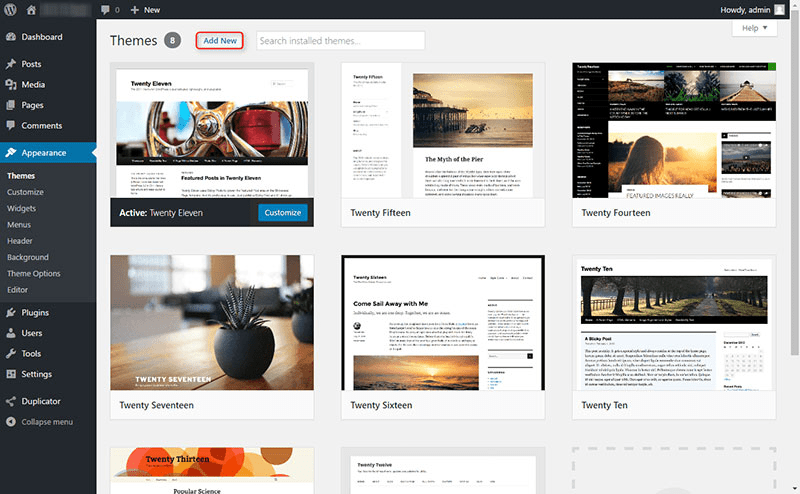
3단계: 포럼 플러그인 설치
WordPress는 기본적으로 포럼 구축을 지원하지 않습니다. 포럼을 만들려면 포럼 플러그인을 설치하고 활성화하세요.
시작하려면 왼쪽 대시보드에서 플러그인 > 새로 추가 로 이동합니다. 그런 다음 필요한 포럼 플러그인을 검색하고 해당 플러그인 옆에 있는 지금 설치 버튼을 누르십시오. 마지막으로 활성화 를 선택하여 플러그인 설정을 마칩니다.
이 기사에서는 bbPress 플러그인을 사용하여 포럼을 구축하는 방법을 보여줍니다.
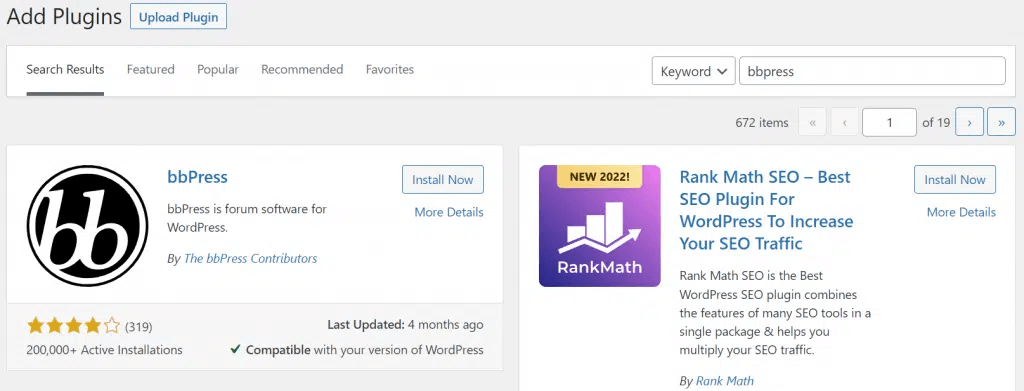
4단계: 새 포럼 만들기
플러그인을 성공적으로 활성화한 후 포럼에 로그인하면 환영 페이지로 리디렉션됩니다. 포럼 , 주제 및 답글 을 포함한 새 항목이 대시보드 메뉴에 나열됩니다.
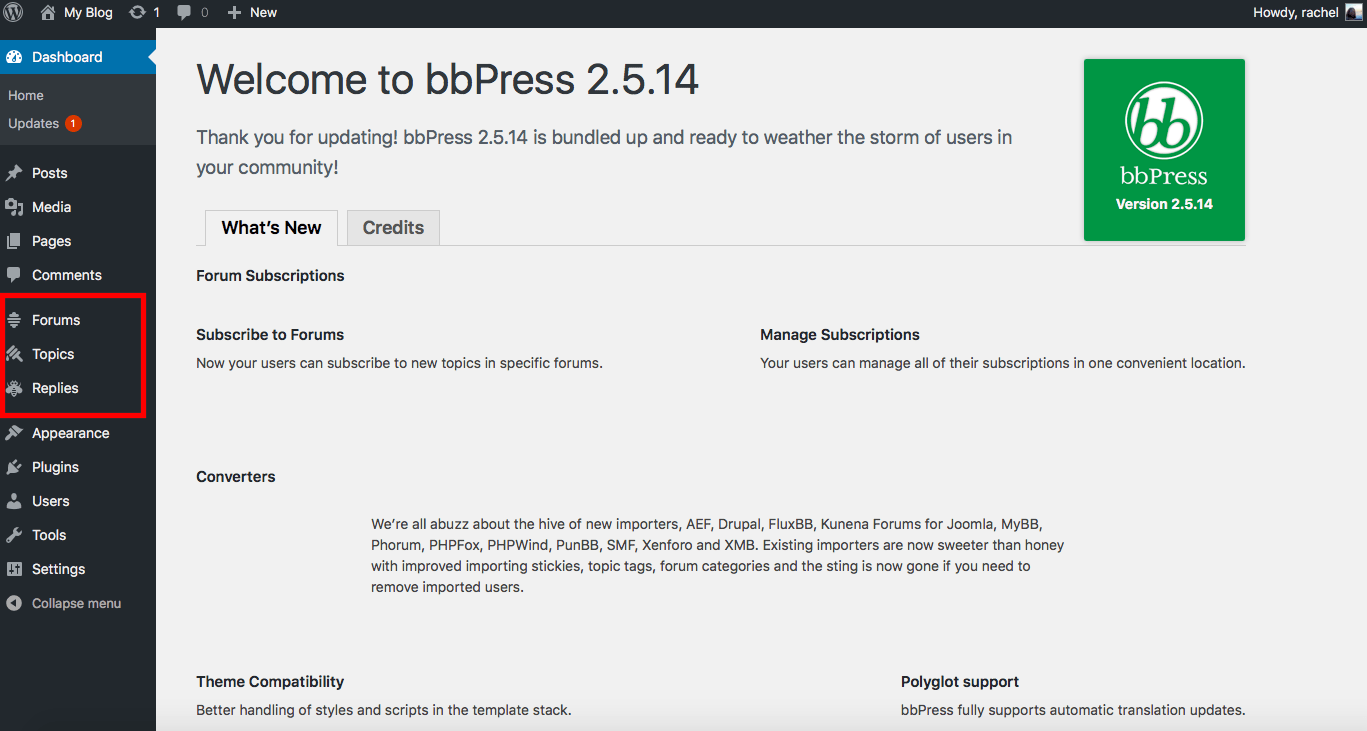
포럼 > 새 포럼 으로 이동합니다. 포럼 제목과 설명을 입력하고 다음을 포함한 일부 속성을 변경할 수 있는 새 포럼 만들기 페이지로 이동합니다.
- 유형(포럼/카테고리) – 여기에서 포럼 을 선택합니다. 여러 포럼을 설정하는 경우 카테고리를 만들고 추가 포럼을 추가하십시오.
- 상태(열림/닫힘) – 열기 옵션을 사용하면 사용자가 새 토론을 시작할 수 있는 반면 닫힘 옵션을 사용하면 새 토론을 방지하거나 현재 토론에 회신할 수 있습니다.
- 가시성(공개/비공개/숨김) – 공개 포럼은 모든 사용자가 액세스할 수 있습니다. 비공개 포럼은 로그인한 회원만 액세스할 수 있습니다. 관리자와 편집자만 숨겨진 포럼에 액세스할 수 있습니다.
마지막으로 게시 버튼을 클릭하여 첫 번째 포럼을 만듭니다.
5단계: 포럼에 주제 추가
주제는 토론 스레드입니다. 백엔드 또는 프론트엔드에서 포럼에 새 주제를 추가할 수 있습니다. 새 주제를 추가하기 위한 콘텐츠 양식은 주제 목록 아래에 있습니다.
6단계: 포럼을 사이트에 통합
다음 단계는 WordPress 사이트에 포럼을 추가하는 것입니다. 사람들이 포럼에 등록하고 게시할 수 있도록 하려면 WordPress 대시보드에서 설정 > 일반 으로 이동하고 멤버십 옵션 아래에 있는 누구나 등록 가능 상자를 선택합니다.
가입 및 비밀번호 분실 페이지를 생성해야 합니다. 이렇게 하려면 블록 추가 버튼을 클릭한 후 단축 코드 블록에 단축 코드를 추가합니다. 등록 페이지를 생성하려면 단축 코드 [bbp-register]를 삽입하고 분실된 비밀번호 페이지를 생성하려면 [bbp-lost-pass]를 삽입해야 합니다. 그런 다음 이 페이지를 적절한 이름으로 게시하십시오.
마지막으로 모양 > 메뉴 로 이동합니다. 이제 포럼 을 선택 하고 메뉴에 추가를 클릭하십시오.
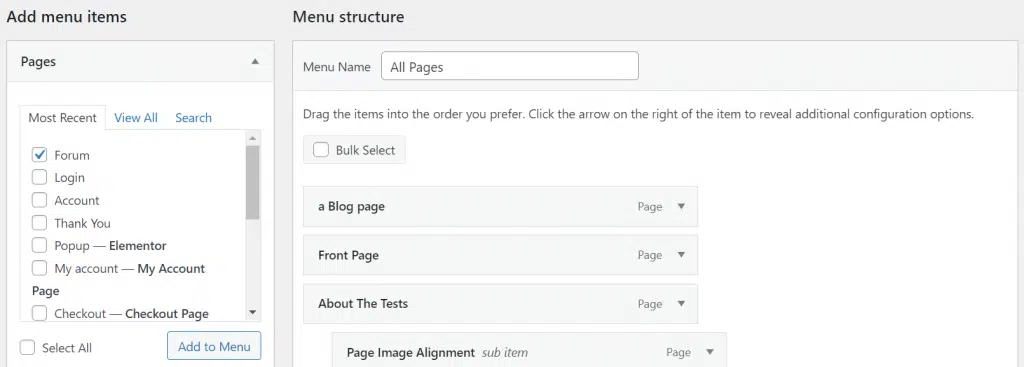
변경 사항을 저장하십시오. 귀하의 포럼은 이제 완전히 준비되었습니다!
플러그인을 사용하여 포럼을 구축하는 방법을 안내해 드렸습니다. 다음 섹션에서는 비교하고 선택할 수 있는 몇 가지 무료 포럼 플러그인을 소개합니다.
2022년 상위 5개 무료 포럼 플러그인
#1 bb프레스
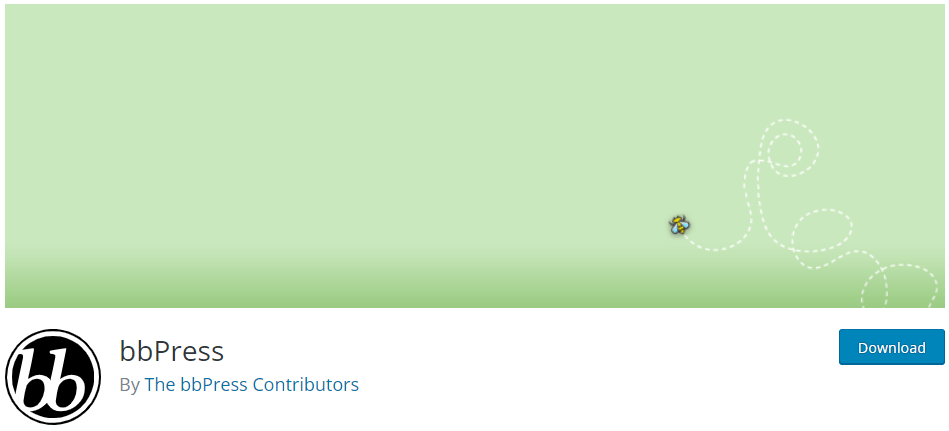
플러그인 통계:
- 가격: 무료
- 다운로드: 200,000+
- 평가: 4/5
간소화된 WordPress 포럼 플러그인을 찾고 있습니까? bbPress는 완전한 사용자 정의를 위한 고급 관리 옵션을 제공하는 훌륭한 선택이 될 것입니다.
- 간편한 통합: bbPress는 플러그인 통합에 대한 자세한 가이드를 제공합니다.
- 사용 용이성: 대시보드는 사용자 친화적이며 포럼 내 모든 것을 제어할 수 있는 광범위한 사용자 정의 옵션을 제공합니다.
- 다른 플러그인과 호환: 다른 타사 플러그인과 잘 작동합니다.
bbPress는 최고의 WordPress 포럼 플러그인 중 하나입니다.
장점:

- 플러그인은 포괄적인 문서와 튜토리얼을 제공합니다.
- 사이트 기능을 개선하기 위해 많은 확장을 제공합니다.
단점:
- 지원이 즉시 제공되지 않습니다.
- 대규모 포럼의 기능이 제한됩니다.
#2 버디프레스
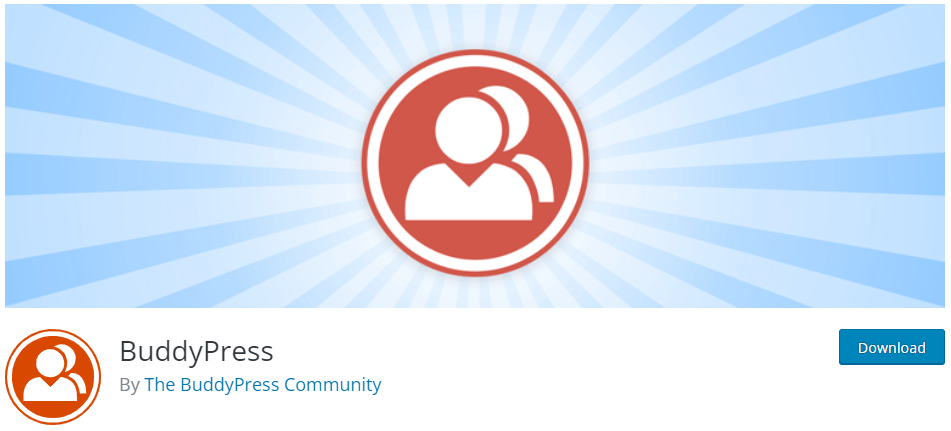
플러그인 통계:
- 가격: 무료
- 다운로드: 200,000+
- 등급: 4.2/5
현대적이고 강력하며 정교한 포럼 플러그인을 찾고 계십니까? BuddyPress는 WordPress 사이트 내에서 기본 소셜 네트워크를 만드는 데 이상적인 플러그인입니다.
- 비공개 대화: 사용자가 비공개 메시지를 보낼 수 있습니다.
- 사용자 지정 가능한 사용자 프로필: 사용자가 이름, 사진 및 위치를 추가하여 프로필을 사용자 지정할 수 있습니다.
- 마이크로 커뮤니티: 많은 소규모 커뮤니티와 토론을 만듭니다.
BuddyPress는 무료 확장으로 쉽게 확장할 수 있습니다. 이 플러그인을 사용하여 웹사이트에서 강력한 커뮤니티 감각을 구축할 수 있습니다!
장점:
- BuddyPress는 LearnDash 및 기타 WordPress 플러그인과 호환됩니다.
- 많은 유용한 기능과 사용자 친화적인 인터페이스를 제공합니다.
- 사용자 정의 가능한 디자인을 통해 사용자는 코딩 없이 사이트 모양을 향상시킬 수 있습니다.
단점:
- 기술 지원에 제한이 있습니다.
#3 wpForo 포럼
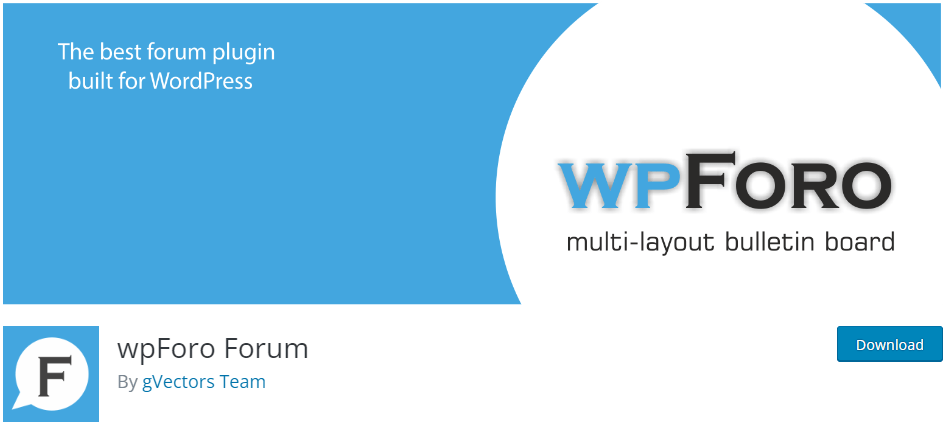
플러그인 통계:
- 가격: WP Foro Forum은 WordPress 저장소에서 무료로 사용할 수 있지만 확장 기능은 각각 $11 이상입니다.
- 다운로드: 30,000+
- 평점: 4.8/5
wpForo Forum은 고도로 상호 작용하고 반응이 빠른 온라인 포럼을 만들기 위한 최고의 WordPress 포럼 플러그인입니다.
- 다중 레이아웃 옵션: 이 플러그인은 현대적이고 반응이 빠른 포럼 레이아웃 및 스타일과 함께 제공됩니다.
- SEO 친화적 도구: wpForo Forum은 SEO에 최적화되어 온라인 트래픽을 늘리고 검색 엔진에서 웹사이트의 순위를 높일 수 있습니다.
- 소셜 네트워크 공유 버튼: 사용자가 주제를 공유하고 토론에 참여하도록 다른 사람을 초대할 수 있습니다.
wpForo Forum은 효율적이고 전문적인 온라인 커뮤니티를 구축하는 데 필요한 모든 것을 제공합니다.
장점:
- 관리 기능을 포함한 많은 포럼 기능.
- BuddyPress 호환성.
- 다른 포럼 보기.
- 검색 및 필터링 기능.
단점:
- 프리미엄 확장 비용을 지불해야 합니다.
#4 아스가로스 포럼
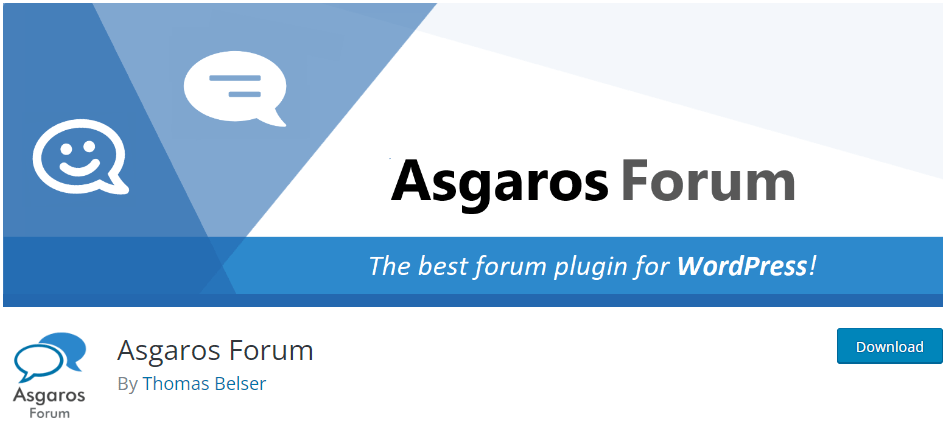
플러그인 통계:
- 가격: 무료
- 다운로드: 10,000+
- 평점: 4.8/5
Asgaros Forum은 가볍고 기능이 풍부한 토론 게시판으로 웹사이트를 확장할 수 있습니다. 설정하기 쉽고 사용하기 쉽습니다.
- 간단한 콘텐츠 관리: 플러그인은 강력하고 사용하기 쉬운 인터페이스를 제공합니다.
- 통계 표시: 조회수, 게시물 수, 활성 사용자 수를 보여줍니다.
- 투표 옵션: 미리 정의된 답변 중에서 선택하여 사람들의 의견을 수집하는 투표 기능을 제공합니다.
- 사용자 지정 및 반응형 테마: 모든 장치에서 일관된 모양과 기능을 유지하면서 색 구성표와 글꼴을 사용자 지정할 수 있습니다.
Asgaros Forum은 직관적인 디자인과 간단한 인터페이스로 초보자에게 적합합니다.
장점:
- 필요한 모든 관리 도구를 제공합니다.
- SEO 친화적입니다.
단점:
- 큰 포럼보다 작은 포럼에 더 좋습니다.
#5 토론 게시판
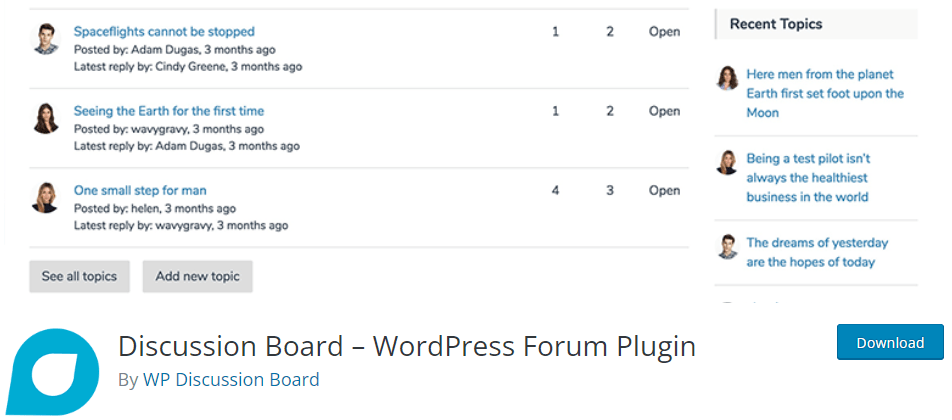
플러그인 통계:
- 가격: 토론 게시판에는 무료 버전이 있습니다. 프리미엄 버전의 경우 연간 $49에서 $89의 비용이 듭니다. $199에 평생 라이선스를 설치하면 더 경제적입니다.
- 다운로드: 2,000+
- 평점: 4.7/5
토론 게시판은 최대한 사용자 친화적으로 설계되었습니다. 원클릭 설치가 가능하며 설정이 간단합니다.
특정 사용자 역할에 대한 액세스 권한을 부여할 수 있습니다. 따라서 WordPress 포럼을 볼 수 있는 사람과 게시할 수 있는 사람을 별도로 제어할 수 있습니다.
주제를 관리하고, 콘텐츠와 사용자를 조정하고, 스팸을 방지할 수 있는 다른 옵션이 있습니다.
장점:
- 모든 기본 포럼 기능 제공
- 간단한 관리 도구 제공
단점:
- 최고의 기능 중 일부는 프리미엄 전용입니다.
토론 시작하기
요약하자면 다음과 같은 간단한 단계를 수행하여 WordPress에서 포럼을 구축할 수 있습니다.
- 웹 호스팅 및 도메인 이름 선택
- 테마 선택
- 포럼 플러그인 설치
- 새 포럼 만들기
- 포럼에 주제 추가
- 포럼을 사이트에 통합
선택할 수 있는 상위 5개 무료 포럼 플러그인을 추천했습니다. WordPress 사이트에 포럼을 추가하면 웹사이트의 참여도를 크게 높이고 SEO 순위를 높일 수 있습니다.
WordPress에서 포럼을 만드는 방법에 대해 질문이 있습니까? 아래 의견 섹션에서 알려주십시오!
